ЗАНЯТИЕ № 7
ДЕЛОВАЯ ДОКУМЕНТАЦИЯ.
СЛУЖЕБНАЯ КОРРЕСПОНДЕНЦИЯ
ЗАДАНИЕ 1. Создать шаблон бланка доверенности (электронную форму Рис. 6.1) с использованием полей подстановок и полей форм. Позиционировать текст заголовка бланка с помощью элемента Надпись. Сохранить бланк как шаблон под именем Доверенность.dot.
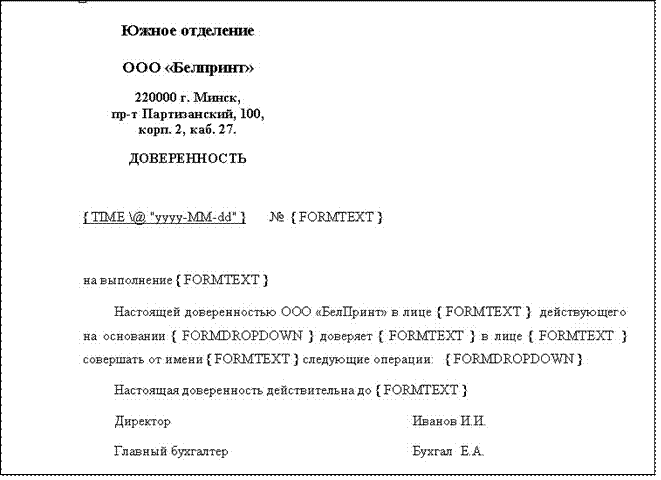
Рис. 7.1. Шаблон электронной формы доверенности
1. Откройте Microsoft Word.
2. Для создания документа как шаблона откройте диалоговое окно Создать документ, выполнив команду Файл ► Создать.
3. Выберите Новый документ и включите опцию шаблон и нажав [ОК] – откроется окно документа Шаблон1.
4. Установите требуемые параметры страницы. Например, левое – 2,5 см; правое —2,5 см; верхнее – 2,5 см; нижнее – 3,0 см.
5. Оформите заголовок бланка, позиционировав текст заголовка с помощью элемента Надпись:
• введите текст, предложенный в задании, который является заголовочной частью шаблона, и отформатируйте его, например, согласно следующему образцу (Times New Roman – 14, ж, выравнивание по центру):
Южное отделение
ООО «БелПринт»
220000 г. Минск, пр-т Партизанский, 100, корп. 2, каб. 27.
ДОВЕРЕННОСТЬ
• задайте точное положение реквизита на странице, поместив набранный текст в элемент Надпись. Для этого выделите текст и выполните команду Вставка►Надпись;
• установите обтекания текста, выполнив команду Формат ► Надпись;
• в диалоговом окне Формат надписи откройте вкладку Положение иустановите, например: Обтекание – сверху и снизу; Горизонтальное выравнивание - По левому краю;
• сделайте рамку элемента Надпись невидимой, для этого в окне Формат надписи во вкладке Цвета и линии установите в блоке Линии, в поле цвет: Нет линий и [ОК] (Рис. 6.2.).
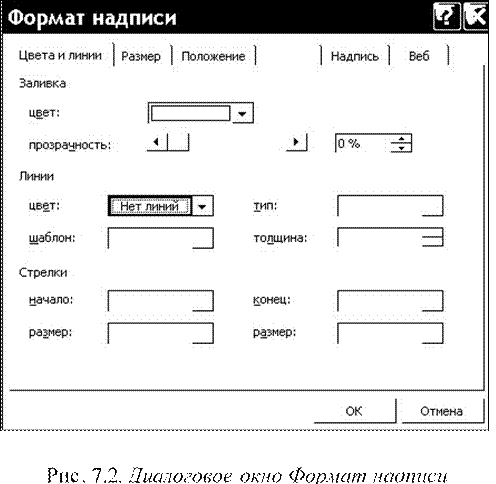
5. Введите текст, который является постоянной информацией электронной формы бланка (Рис.6.3):

Рис.7.3. Текст постоянной информации для электронной формы
6. Вставьте поле даты:
Примечание. Реквизит дата – один из обязательных реквизитов, которые обеспечивают юридическую силу документа.
• позиционируйте курсор ввода в соответствующее поле бланка и выполните команду Вставка►Дата и Время;
•
впоявившемся диалоговом окне Дата и Время выберите
из предлагаемого списка понравившийся формат задания даты и времени, например, ![]() и установите флажок - обновлятьавтоматически.
и установите флажок - обновлятьавтоматически.
Примечание. Многократно используемые шаблоны можно сделать универсальными, включив в шаблон документа поля формы. Создание документа на базе такого шаблона сводится к заполнению полей формы необходимыми данными.
7. Чтобы сделать шаблон универсальным, вставьте поля формы в соответствующие места шаблона для ввода переменной информации:
• для создания электронной формы вызовите панель инструментов Формы, выполнив команду Вид►Панели инструментов (Рис. 6.4);
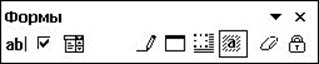
Рис. 7.4. Панель Формы
-
![]() Текстовое поле (обеспечивает ввод произвольной
информации)
Текстовое поле (обеспечивает ввод произвольной
информации)
- Флажок (выбор, отказ от выбора)
-
![]() Поле со списком
Поле со списком
- Параметры поля формы
- Нарисовать таблицу
- Добавить рамку
- Затенение полей формы
- Очистить поля формы
- Защита формы
•
вставьте Текстовое поле, нажав на пиктограмму
![]() ( текстовое поле)
на панели Формы. Расположите его после постоянного текста в соответствующие
места формы, например, после:
( текстовое поле)
на панели Формы. Расположите его после постоянного текста в соответствующие
места формы, например, после:
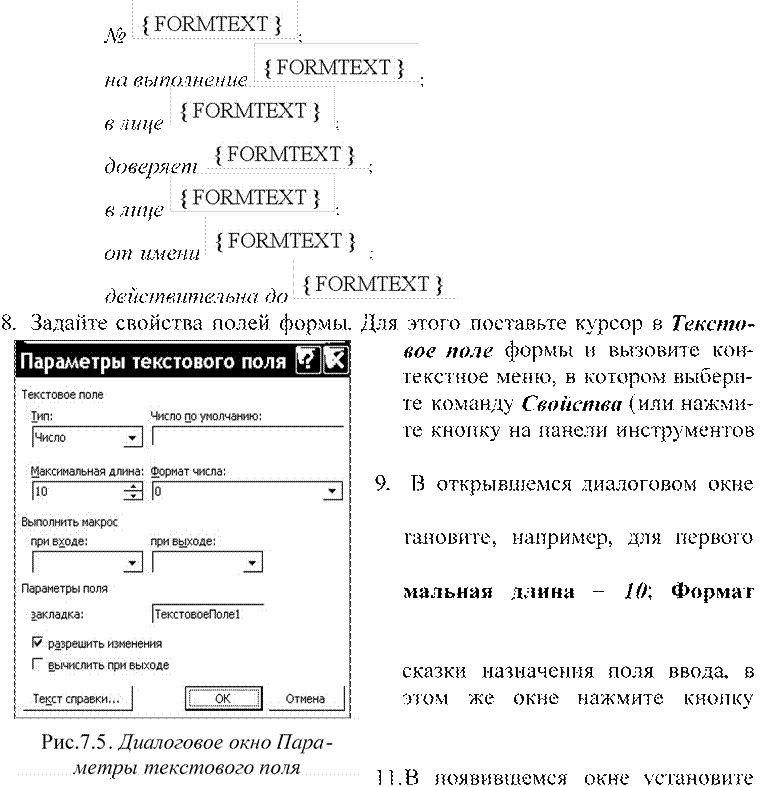 .
.
Параметры поля формы). Параметры текстового поля усполя № : Тип – Число; Макси-
числа – 0 (Рис. 6.5).
10. Для создания всплывающей под-
[Текст справки] и выберите закладку Клавиша F1. переключатель Текст справки и наберите текст, поясняющий информацию, которую надо ввести в соответствующее Текстовое поле формы (Рис. 6.6).
12. В поле Текст справки для Текстовых полей электронной формы введите соответствующий текст справки (подсказки выдаваемые на экран), например:
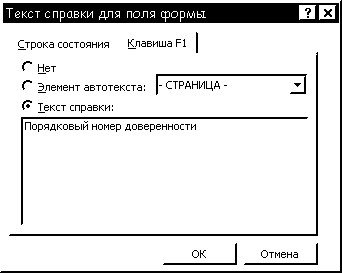 ¾на
выполнение - указать назначение доверенности; ¾ доверенностью – название организации
- доверителя; ¾в лице -
должность, ФИО; ¾доверяет
- название организацииповеренного в дательном падеже; ¾в лице - должность, ФИО;
¾от имени - название
организациидоверителя в родительном падеже;
¾на
выполнение - указать назначение доверенности; ¾ доверенностью – название организации
- доверителя; ¾в лице -
должность, ФИО; ¾доверяет
- название организацииповеренного в дательном падеже; ¾в лице - должность, ФИО;
¾от имени - название
организациидоверителя в родительном падеже;
¾ операции – вид операции; ¾действительна до - дата.
13. Для удобства последующего
Рис. 7.6 Диалоговое окно Текст заполнения полей формы, в справки для поля формы электронную форму после слова на основании (операции) вставьте
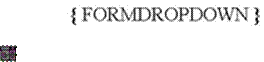 Поле со списком ,щелкнув по соответствующей пиктограмме , находящейся на панели Формы.
Поле со списком ,щелкнув по соответствующей пиктограмме , находящейся на панели Формы.
14. Сформируйте список, дважды щелкнув по созданному полю со списком и в открывшемся диалоговом окне Параметры поля со списком, введите в поле Элемент списка текст, например:
¾ устава и нажмите кнопку [Добавить];
¾ положения и нажмите кнопку [Добавить];
¾ введите текст справки, как описано выше (п. 12-15) в поле Текст справки,и нажмите [ОК].
15. Защитите шаблон электронной формы от изменений, выполнив следующие действия:
¾ нажмите
на панели Формы кнопку ![]() [Защита формы];
[Защита формы];
¾ уберите затенение полей формы,
нажав пиктограмму ![]() [Затенение полей формы].
[Затенение полей формы].
Примечание. Если шаблон защищен, для заполнения доступны только Текстовые поля формы.
16. Сохраните файл как шаблон в своей папке под именем Довереннность.dot, выполнив команду Файл ► Сохранить.
Уважаемый посетитель!
Чтобы распечатать файл, скачайте его (в формате Word).
Ссылка на скачивание - внизу страницы.